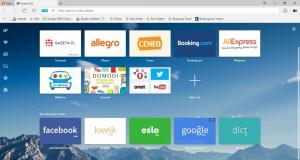Hur man gör snabbstartsikoner större i Windows 10
I en av våra tidigare artiklar behandlade vi hur man aktiverar det gamla goda verktygsfältet Snabbstart i Windows 10. Problemet är att ur lådan visar den väldigt små ikoner. Användare som har högupplösta skärmar har en mycket liten snabbstart - inte alls användbart. Snabbstartsverktygsfältet kan dock visa större ikoner. Här är ett snabbt tips om hur du kan aktivera det.
Först måste du aktivera verktygsfältet Snabbstart i Windows 10. Följ instruktionerna i den här artikeln:
Hur man aktiverar snabbstart i Windows 10
Det finns ett antal anledningar till varför du kanske vill aktivera snabbstart.
- Även om du ställer in fästa ikoner till en liten storlek, är de fortfarande placerade för långt från varandra.
- Aktivitetsfältet blandar program som körs med program som inte körs, medan om du använder verktygsfältet Snabbstart kommer program som körs alltid att visas till höger om det.
- Snabbstart har ett mer anpassningsbart utseende; du kan enkelt lägga in vilken genväg eller mapp som helst som beskrivs här: Lägg till snabbstart på menyn Skicka till för att skapa nya genvägar snabbare. Du kan ändra deras ikoner, ha flera rader med ikoner om du gör aktivitetsfältet större och spara totalt utrymme i aktivitetsfältet.
Nu, till gör Quick Launch-ikoner större i Windows 10, gör följande.
Högerklicka på aktivitetsfältet och avmarkera Låsa Aktivitetsfältet.
Ändra storlek på snabbstarten för att göra den större. Du måste klicka på dess lediga utrymme, så detta gör att du kan göra det enkelt.
Efter det, högerklicka på det tomma utrymmet i verktygsfältet Snabbstart och markera alternativet Visa -> Stora ikoner som visas nedan:
Du är färdig. Nu kommer Snabbstart att ha stora ikoner.
Det enda mindre problemet är att stora aktivitetsfältsikoner påverkar aktivitetsfältets höjd. När snabbstart har stora ikoner aktiverade läggs det till en lucka längst ner på aktivitetsfältsknappen för alla program så att du inte kan klicka på aktivitetsfältets nedre kant för att klicka på dessa knappar. Förutom detta fungerar snabbstart utmärkt och om du inte vill använd 7+ Taskbar Tweaker för att återställa klassisk aktivitetsfältsbeteende, då borde den här lösningen fungera för dig.